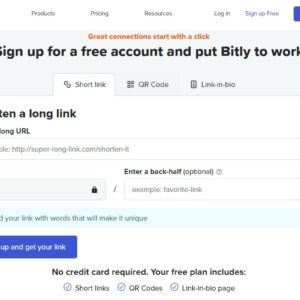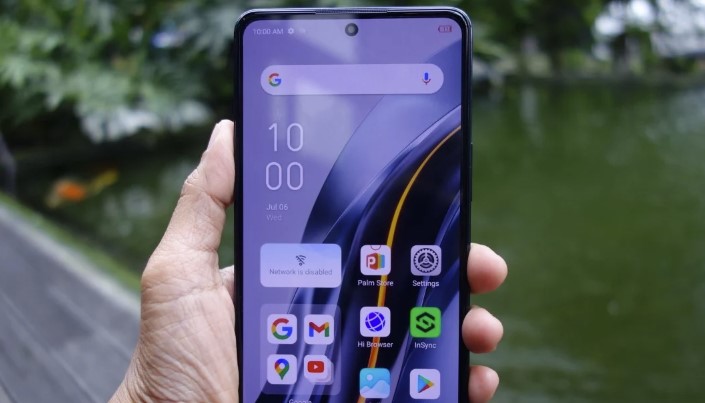
Cara Screenshot HP Infinix – Salah satu cara termudah untuk menyimpan informasi yang ditemukan di layar HP, yakni dengan melakukan screenshot atau tangkapan layar. Cara ini akan menyimpan informasi pada tampilan layar tersebut dalam bentuk gambar. Cara ini sudah bisa diterapkan di semua merek dan tipe HP, termasuk di HP Infinix.
Di HP Infinix kita bisa menggunakan beberapa metode untuk melakukan screenshot atau screen capture. Kamu bisa memilih sendiri metode mana yang ingin digunakan untuk melakukan tangkapan layar tersebut. Informasi selengkapnya mengenai cara screenshot HP Infinix semua tipe yang mudah bisa kalian simak di bawah ini.
Cara Screenshot HP Infinix Semua Tipe
Sangat mudah sebenarnya untuk mengambil tangkapan layar di HP Infinix semua seri. Setidaknya ada 3 cara mudah melakukan screenshot pada HP Infinix tersebut. Yang pasti semua cara yang disediakan ini sangat mudah diterapkan.
Adapun cara screenshot HP Infinix semua tipe yang mudah dan praktis selengkapnya, sebagai berikut:
1. Screenshot Menggunakan Kombinasi Tombol
Cara yang pertama ini merupakan cara klasik untuk menangkap tampilan layar di HP android, termasuk di HP Infinix.
- Langkah yang pertama kamu buka tampilan layar yang ingin discreenshot.
- Jika sudah, sekarang kamu tekan secara bersamaan tombol Power + Volume Bawah dengan cepat.
- Layar nantinya akan berkedip dan gambar layar otomatis akan disimpan di menu Galeri HP.
2. Screenshot Lewat Halaman Quick Panel
Cara screenshot HP Infinix yang kedua ini bisa dijadikan alternatif jika kamu kurang suka dengan cara menekan kombinasi tombol di atas. Di halaman Quick Panel biasanya disediakan berbagai menu dalam bentuk ikon dengan fungsinya masing-masing. Di sana kamu juga bisa menemukan ikon yang fungsinya untuk menangkap tampilan layar.
- Pertama kamu tentukan terlebih dahulu tampilan layar yang ingin discreenshot pada HP Infinix.
- Jika sudah, sekarang usap layar dari atas ke bawah untuk menampilkan Quick Panel.
- Selanjutnya cari ikon Screenshot lalu klik pada ikon tersebut.
- Nantinya layar akan berkedip, menandakan tangkapan layar sudah berhasil dilakukan dan akan muncul preview hasilnya di layar HP.
Jika kamu tidak menemukan ikon Screenshot, kemungkinan ikon tersebut masih tersembunyi. Untuk menampilkannya, kamu buka Quick Panel seperti cara tadi lalu klik Edit. Selanjutnya tekan dan seret ikon Screenshot ke daftar ikon yang ditampilkan di Quick Panel.
3. Screenshot dengan Usap 3 Jari
Di HP Infinix juga disediakan sensor Gesture yang dapat mendeteksi perinta untuk screenshot. Namun, kamu perlu mengaktifkannya terlebih dahulu melalui menu Pengaturan sebelum mempraktekkannya. Untuk cara melakukannya sendiri, yakni:
- Buka menu Settings di HP Infinix milikmu.
- Gulir ke bawah lalu klik pada opsi Smart Assistant.
- Selanjutnya pilih opsi Action and Gesture.
- Sekarang kamu cari opsi Take Screenshot with 3 Fingers, lalu aktifkan fitur tersebut dengan mengetuk tooglenya.
- Jika sudah, sekarang kamu keluar dari menu Settings dan cari tampilan layar yang ingin discreenshot.
- Selanjutnya untuk mulai menangkap layar, kamu usap layar dari atas ke bawah menggunakan 3 jari. Layar akan berkedip menandakan tangkapan layar berhasil dilakukan.
Pada preview hasil screenshot dengan 3 cara di atas, kamu memungkinkan untuk lanjut mengambil screenshot panjang. Caranya cukup ketuk pada menu Scrollshot yang muncul di halaman Preview Hasil Screenshot.
Itulah tadi beberapa cara screenshot HP Infinix semua tipe yang mudah dan praktis bisa kalian terapkan sendiri. Semoga informasi di atas bermanfaat.